4 דרכים פשוטות להגדלת נפח הווידיאו MP4
כיצד להגדיל את עוצמת הקול של קובץ MP4? אני מקבל סרטון שהווליום שלו שקט מדי אפילו שהמחשב שלי במלוא עוצמתו. יש דרך קלה להגדיל את עוצמת הווידאו?

מסיבות שונות יהיה לכם צורך בכך להפוך את הסרטון לקול יותר. למעשה, עדיין קיימות מספר גישות כיצד להגביר את נפח הווידאו. בין אם אתה הולך להגביר את עוצמת הקול בווידאו MP4 או סוגים אחרים של סרטונים, אתה יכול למצוא שיטות מתאימות לעשות זאת בפוסט זה. פוסט זה מציג 4 דרכים פשוטות לעזור לך להגביר את האודיו.
תוכן הדף
חלק 1. כיצד ליצור סרט וידאו על PC / Mac (הדרך הטובה ביותר)
ראשית, נראה לך את הדרך הטובה ביותר להגדיל את נפח הווידאו. כאן אנו ממליצים בכנות על החזקים ממיר וידאו Vidmore כדי לעזור לך להפוך את הסרטון לקול יותר מבלי לאבד את איכות הווידאו.
זהו ממיר וידאו ועורך כל התכונות הנושא פונקציות עריכה בסיסיות ומתקדמות רבות. מגדיל את נפח הווידאו הזה הוא הבחירה הטובה ביותר למתחילים וגם למקצוענים. עכשיו אתה יכול להוריד אותו בחינם ולקחת את המדריך הבא כדי להגדיל את נפח הווידאו שלך.
- רזולוציה יוקרתית עד 4K, H.265 / HEVC וכו '.
- הסר רעשי וידיאו והפחת את רעידות הווידאו.
- התאם את אפקטים של הווידאו באופן אוטומטי.
- שפר את MP4, MOV, MKV, 3GP, FLV, SWF, MTS / M2TS, VOB, DVD וכו '.
- ערוך אפקטים של וידאו כמו סיבוב, מראה, חתוך, קליפ, מיזוג, סימן מים וכו '.

שלב 1. הורד חינם את מגבר עוצמת הקול
לחץ פעמיים על כפתור ההורדה שלמעלה כדי להוריד בחינם, להתקין ולהפעיל תוכנת הגדלת נפח וידאו זו במחשב שלך. הוא מציע גם גרסאות Windows וגם Mac.
שלב 2. הוסף סרטונים
לחץ על כפתור "הוסף קובץ" כדי לטעון את הסרטון שברצונך להגדיל את עוצמת הקול. כאן תוכלו להוסיף ולערוך סרטון אחד או יותר בכל פעם.
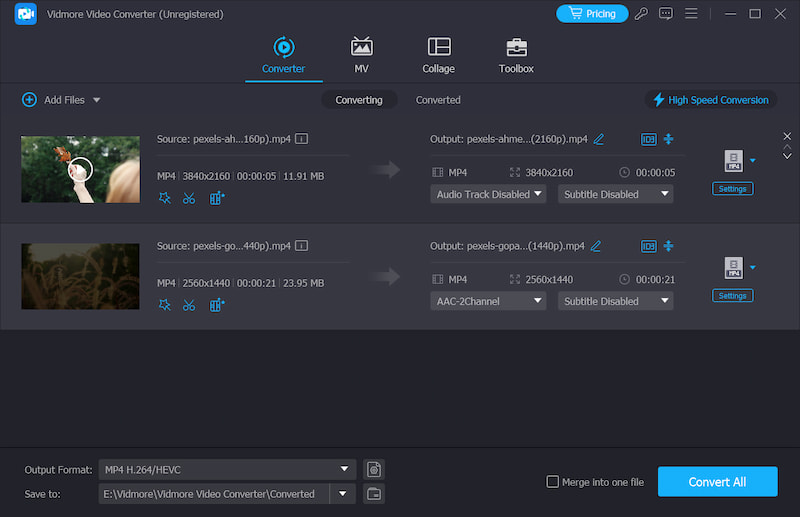
שלב 3. הגדל את עוצמת הקול בווידאו
לחץ על "ערוך" כדי להיכנס לחלון עריכת הווידאו. כאן אתה יכול לראות אפשרויות עריכה רבות כמו חיתוך, סיבוב, חיתוך, שיפור, אפקט וסימן מים. כאן בשלב זה, "אודיו" היא האפשרות שבה אתה צריך להשתמש.
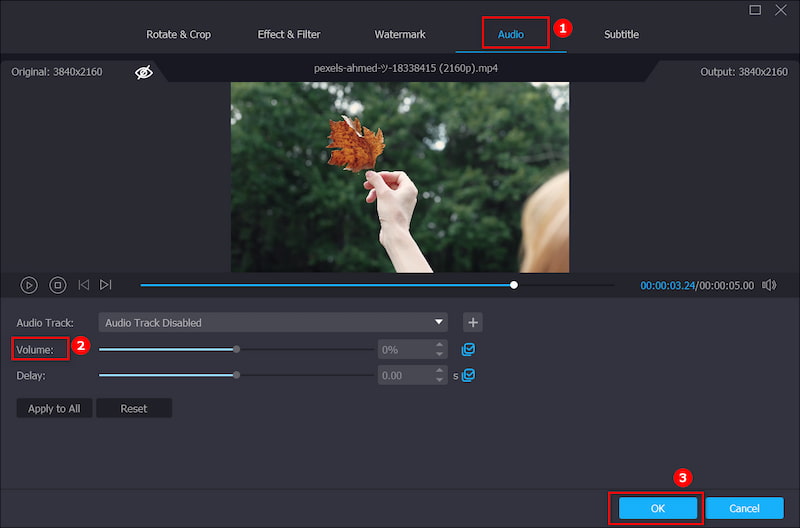
לאחר לחיצה על "שמע", אתה רשאי להתאים את עוצמת הקול בהתאם לצורך שלך. אתה יכול לגרור את מחוון עוצמת הקול ימינה כדי להגביר את עוצמת הקול. באופן דומה, אתה יכול להפחית את עוצמת הקול של הווידאו על ידי גרירת מחוון עוצמת הקול שמאלה. לחץ על "אישור" כדי לאשר את הפעולה.
שלב 4. ייצוא וידאו
מגדיל נפח וידאו זה תומך מאוד בכל פורמטי וידאו ושמע פופולריים. אינך צריך לדאוג לנושא הפורמט שאינו נתמך. יתרה מכך, הוא מציע לך כמעט את כל פורמטי הווידאו והשמע לבחירה.
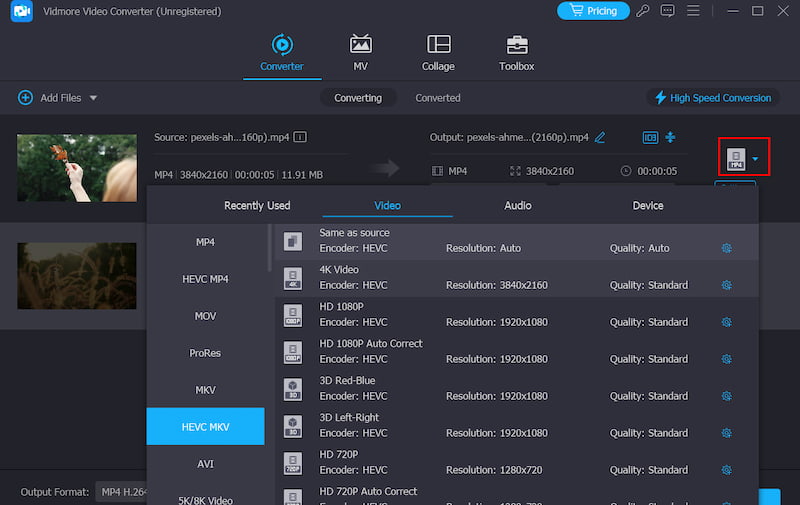
לחץ על "פרופיל" כדי לבחור פורמט פלט מתאים לסרטון שלך מהרשימה הנפתחת. כל פורמט וידאו פופולרי מסופק, כגון MP4, MOV, AVI, MKV, FLV וכן הלאה. לחץ על כפתור "המר" כדי לייצא את הסרטון הערוך למחשב שלך.
חלק 2. כיצד להגדיל את נפח הווידיאו באופן מקוון
כלים רבים להגברת נפחי הווידאו המקוונים בחינם המוצעים באינטרנט יכולים גם לעזור לך להפוך את הסרטונים לקולניים יותר. שיטה זו מיועדת בעיקר לכמה קבצי וידאו בגודל קטן. אם אתה רוצה להגדיל סרט ארוך גדול, אתה לא צריך להשתמש בו.
כאן אנו מציגים לכם מגדיל נפח וידאו פופולרי, VideoLouder. זהו מגבר עוצמת קול מרבי בחינם המאפשר לך להגדיל את עוצמת הקול של הווידאו שלך. הוא תומך בפורמטי וידאו רבים בתדירות גבוהה כמו MP4, MOV, AVI, MPEG, MPG ועוד. עכשיו אתה יכול לקחת את המדריך הבא כדי להגדיל את נפח הווידיאו שלך ב- MP4 באופן מקוון.
יתרונות
- זמין בכל פלטפורמה או מכשיר
- מאיץ נפח וידאו קל משקל באינטרנט
- מבלי להתקין שום כלי של צד שלישי
חסרונות
- גודל קובץ מוגבל בתוך 500MB
שלב 1. נווט לאתר זה להגברת נפח הווידאו באינטרנט בדפדפן שלך.
שלב 2. לחץ על "דפדפן" כדי לטעון את הסרטון שברצונך להגדיל את עוצמת הקול שלו. דבר אחד שכדאי לדעת הוא שגודל הווידאו מוגבל ל -500 מגה.

שלב 3. לחץ על האפשרות "הגדל נפח" ואז בחר את הדציבלים המתאימים שברצונך להגדיל. כאן תוכלו גם להוריד את עוצמת הקול בווידיאו.
שלב 4. לחץ על כפתור "העלה קובץ" כדי להתחיל להעלות את הסרטון שלך באמת. כל תהליך ההעלאה ייקח לך קצת זמן.
שלב 5. לאחר סיום תהליך הטעינה, לחץ על "הורד קובץ" כדי לשמור את הווידאו המוגדל בעוצמת הקול במחשב שלך.

חלק 3. כיצד להגדיל את נפח הווידאו MP4 באמצעות VLC
אם אתה מקבל VLC Media Player מותקן במחשב שלך, אתה יכול לסמוך עליו כדי להגביר את עוצמת הקול של הווידאו בזמן השמעה. זהו נגן מדיה פופולרי וקוד פתוח חוצה פלטפורמות. הוא נושא כמה תכונות עריכה בסיסיות. יתר על כן, יש לו את היכולת להגביר את עוצמת השמע למקסימום של 300%. השלבים הבאים יראו לך כיצד להפוך סרטון לקול יותר עם VLC.
יתרונות
- זמין לכל הפלטפורמות
- אפשר לשמור קבצי וידאו ואודיו
- חינם וקוד פתוח
- תמיכה בהתאמה אישית של פרופילים
חסרונות
- חסר תכונות עריכת וידאו
שלב 1. פתח את נגן המדיה של VLC, בחר כלים בשורת התפריטים, לחץ על העדפות כדי להפעיל את חלון ההעדפות הפשוטות ובחר הכל.
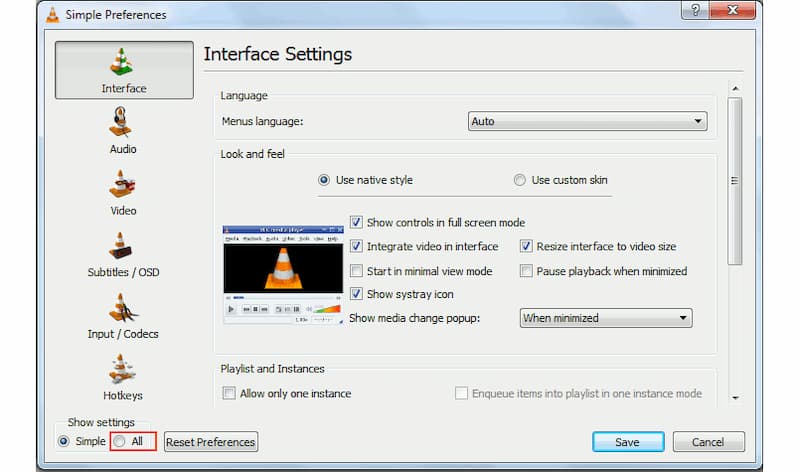
שלב 2. בצד שמאל, מצא ממשק, ממשקים ראשיים ו-Qt. מצא את האפשרות המוצגת בנפח מקסימלי על ידי ירידה בסרגל הימני.
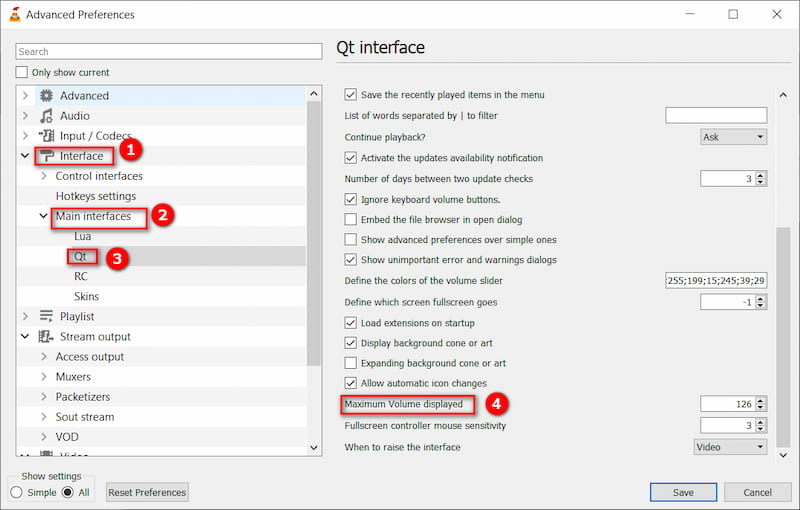
שלב 3. הקלד 300 בתיבה והפעל מחדש את VLC. לאחר מכן, עוצמת השמע יכולה להגיע עד 300% מהמקור.
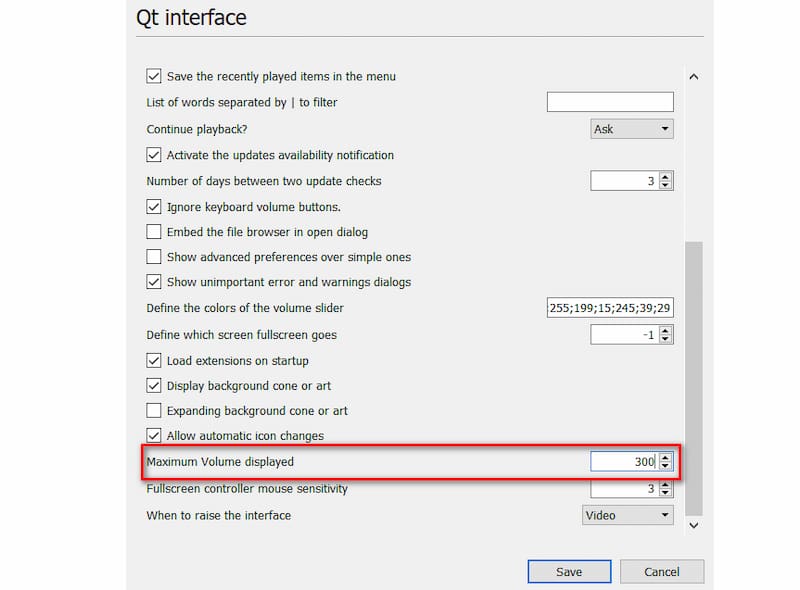
חלק 4. כיצד להגדיל את נפח הווידאו עם Windows Movie Maker
Windows Movie Maker היא תוכנת ברירת המחדל לעריכת וידאו עבור משתמשי Windows. הוא מציע פונקציות עריכה בסיסיות רבות. וזה יכול לעבוד כמאיץ נפח טוב לסייע לך להפוך את הווידאו לקול יותר.
יתרונות
- כלי מובנה עבור משתמשי Windows מבוגרים
- חינם לשימוש
- ממשק תמציתי וידידותי למשתמש
חסרונות
- רק עבור מערכת ההפעלה Windows
- הופסק ב-2017
- לא זמין עבור Windows 10 ומעלה
שלב 1. הפעל את Windows Movie Maker במחשב שלך וטען אליו את הסרטון שלך.
שלב 2. לחץ על הכרטיסייה "כלי וידאו" בשורת התפריטים. כאן תוכלו לקבל תכונות עריכה רבות.
שלב 3. לחץ על כפתור "עוצמת הווידאו" ואז גרור את המחוון ימינה כדי להגדיל את עוצמת הווידאו. לאחר מכן, תוכל לייצא את הסרטון הערוך למחשב שלך.

חלק 5. שאלות נפוצות על הפיכת שמע וידאו חזק יותר
למה הסרטון שלי לא רועש?
הסיבה הבסיסית ביותר עשויה להיות שקובץ הווידאו נושא עוצמת קול נמוכה, כך שתוכל להשתמש בכלי להגברת עוצמת הקול. מצב נוסף הוא שעוצמת המערכת של המכשיר או הנגן שלך נמוכה מדי. כדי לפתור בעיה זו, אתה יכול להגביר את עוצמת הקול ישירות בהגדרות המערכת.
באיזה נפח סרטונים צריכים להיות?
ממוצע עוצמת הקול הנוכחי עבור התאמה לווידאו אינטרנט צריך להיות -12dbFS ו-6dbFS, עם מקסימום לא יותר מ-0dbFS. אתה צריך לשים לב לקריטריונים אלה בעת התאמת עוצמת הקול של הסרטון שלך.
מהי רמת עוצמת קול בטוחה?
צלילים מתחת ל-70 dBA בטוחים. לכל צליל מעל 85 dBA יש פוטנציאל לגרום נזק לאוזניים ולמערכת השמיעה שלך. נא להקפיד לכוונן את עוצמת הקול בזמן צפייה בסרטונים והאזנה למוזיקה.
האם הגדלת עוצמת הקול מורידה את האיכות?
כאשר מגבירים את עוצמת הקול של הווידאו, איכות השמע לא משתנה מהותית. עם זאת, עוצמת קול גבוהה מדי עלולה לעוות את הרמקולים, ולגרום לשמע להישמע כאילו הוא לא ברור.
האם MP4 יכול לשמש כשמע?
MP4, הידוע גם בשם MPEG-4 Part 14, הוא פורמט שיכול להכיל מגוון רחב של קבצי מדיה, ולמרות שהוא משמש לרוב לאחסון וידאו, ניתן להשתמש בו גם לאחסון אודיו, כתוביות, תמונות ועוד. .
סיכום
אם חווית את הצרות שלא הצליחו להגביר את עוצמת הקול של הווידאו מקוון עם חיזוק נפח וידאו מקוון, בכנות, מה שקורה לעתים קרובות, ואם אתה מהסס לבחור את הטוב ביותר להגברת נפח הווידאו, אני ממליץ על העוצמה ממיר וידאו Vidmore בשבילך. אין לו גודל קובץ מוגבל. חשוב מכך, הוא יכול לשמור על איכות הווידיאו המקורית לאחר עליית נפח הווידאו.


